NOTE: Apart from

You can see how this translation was done in this article.
Thursday, 08 August 2024
//5 minute read
Una delle cose che mi ha infastidito circa il mio attuale setup è stato quello di utilizzare Google Analytics per ottenere i dati del visitatore (quale poco c'è di esso??). Così ho voluto trovare qualcosa che potessi auto-ospitare che non passasse i dati a Google o a qualsiasi altra terza parte. Ho trovato... UmamiCity name (optional, probably does not need a translation) che è una soluzione di analisi web semplice e auto-ospitata. E 'una grande alternativa a Google Analytics ed è (relativamente) facile da configurare.
L'installazione è PRETTY semplice ma ha preso un bel po 'di giocherellare per...
Come ho voluto aggiungere Umami al mio attuale docker-compose configurazione avevo bisogno di aggiungere un nuovo servizio per il mio docker-compose.yml Archivio. Ho aggiunto quanto segue in fondo al file:
umami:
image: ghcr.io/umami-software/umami:postgresql-latest
env_file: .env
environment:
DATABASE_URL: ${DATABASE_URL}
DATABASE_TYPE: ${DATABASE_TYPE}
HASH_SALT: ${HASH_SALT}
APP_SECRET: ${APP_SECRET}
TRACKER_SCRIPT_NAME: getinfo
API_COLLECT_ENDPOINT: all
ports:
- "3000:3000"
depends_on:
- db
networks:
- app_network
restart: always
db:
image: postgres:16-alpine
env_file:
- .env
networks:
- app_network
healthcheck:
test: ["CMD-SHELL", "pg_isready -U ${POSTGRES_USER}"]
interval: 5s
timeout: 5s
retries: 5
volumes:
- /mnt/umami/postgres:/var/lib/postgresql/data
restart: always
cloudflaredumami:
image: cloudflare/cloudflared:latest
command: tunnel --no-autoupdate run --token ${CLOUDFLARED_UMAMI_TOKEN}
env_file:
- .env
restart: always
networks:
- app_network
Questo file docker-compose.yml contiene la seguente configurazione:
umami che utilizza il ghcr.io/umami-software/umami:postgresql-latest immagine. Questo servizio viene utilizzato per eseguire il servizio di analisi Umami.db che utilizza il postgres:16-alpine immagine. Questo servizio viene utilizzato per eseguire il database Postgres che Umami utilizza per memorizzare i suoi dati.
Nota per questo servizio Sono mappato in una directory sul mio server in modo che i dati persistono tra i riavvii. volumes:
- /mnt/umami/postgres:/var/lib/postgresql/data
Avrete bisogno di questo direttore per esistere ed essere scrivibile dall'utente docker sul vostro server (di nuovo non un esperto di Linux quindi 777 è probabilmente sovraccaricare qui!).
chmod 777 /mnt/umami/postgres
cloudflaredumami che utilizza il cloudflare/cloudflared:latest immagine. Questo servizio è utilizzato per il tunnel del servizio Umami attraverso Cloudflare per consentire l'accesso da internet.Per sostenere questo ho anche aggiornato il mio .env file per includere quanto segue:
CLOUDFLARED_UMAMI_TOKEN=<cloudflaretoken>
DATABASE_TYPE=postgresql
HASH_SALT=<salt>
POSTGRES_DB=postgres
POSTGRES_USER=<postgresuser>
POSTGRES_PASSWORD=<postgrespassword>
UMAMI_SECRET=<umamisecret>
APP_SECRET=${UMAMI_SECRET}
UMAMI_USER=${POSTGRES_USER}
UMAMI_PASS=${POSTGRES_PASSWORD}
DATABASE_URL=postgresql://${UMAMI_USER}:${UMAMI_PASS}@db:5432/${POSTGRES_DB}
Questo imposta la configurazione per la composizione del docker (la <> elemets ovviamente bisogno di sostituire con i propri valori). La cloudflaredumami servizio è utilizzato per il tunnel del servizio Umami attraverso Cloudflare per consentire che sia accessibile da internet. E 'possibile utilizzare un BASE_PATH, ma per Umami ha fastidiosamente bisogno di una ricostruzione per cambiare il percorso di base quindi ho lasciato come il percorso di radice per ora.
Per impostare il tunnel cloudflare per questo (che funge da percorso per il file js utilizzato per l'analisi - getinfo.js) ho utilizzato il sito web:
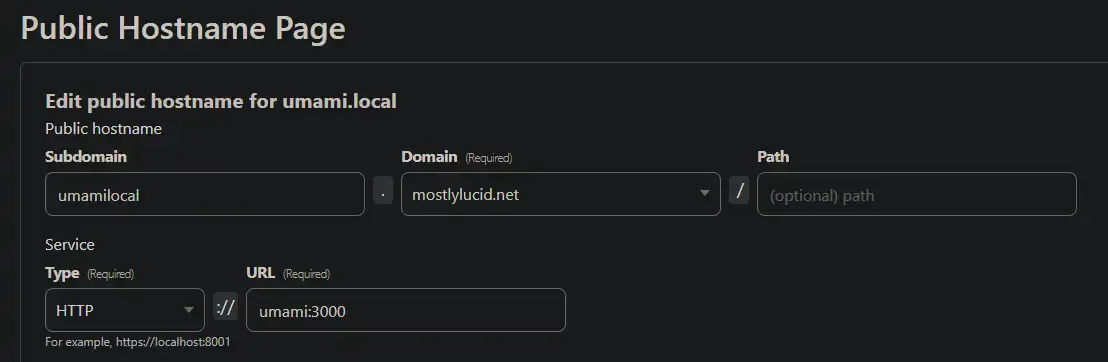
Questo imposta il tunnel per il servizio Umami e consente di accedervi da internet. Si noti che questo punto alla umami servizio nel file docker-compose (in quanto è sulla stessa rete del tunnel cloudflared è un nome valido).
Per abilitare il percorso dello script (chiamato getinfo nella mia configurazione di cui sopra) Ho aggiunto una voce di configurazione alle mie appsetting
"Analytics":{
"UmamiPath" : "https://umamilocal.mostlylucid.net/getinfo",
"WebsiteId" : "32c2aa31-b1ac-44c0-b8f3-ff1f50403bee"
},
Puoi anche aggiungerli al tuo file.env e passarli come variabili d'ambiente al file docker-compose.
ANALYTICS__UMAMIPATH="https://umamilocal.mostlylucid.net/getinfo"
ANALYTICS_WEBSITEID="32c2aa31-b1ac-44c0-b8f3-ff1f50403bee"
mostlylucid:
image: scottgal/mostlylucid:latest
ports:
- 8080:8080
restart: always
environment:
...
- Analytics__UmamiPath=${ANALYTICS_UMAMIPATH}
- Analytics__WebsiteId=${ANALYTICS_WEBSITEID}
Hai impostato il WebsiteId nel cruscotto Umami quando hai impostato il sito. (Notare il nome utente predefinito e la password per il servizio Umami è admin e umami, è necessario cambiare questi dopo la configurazione).
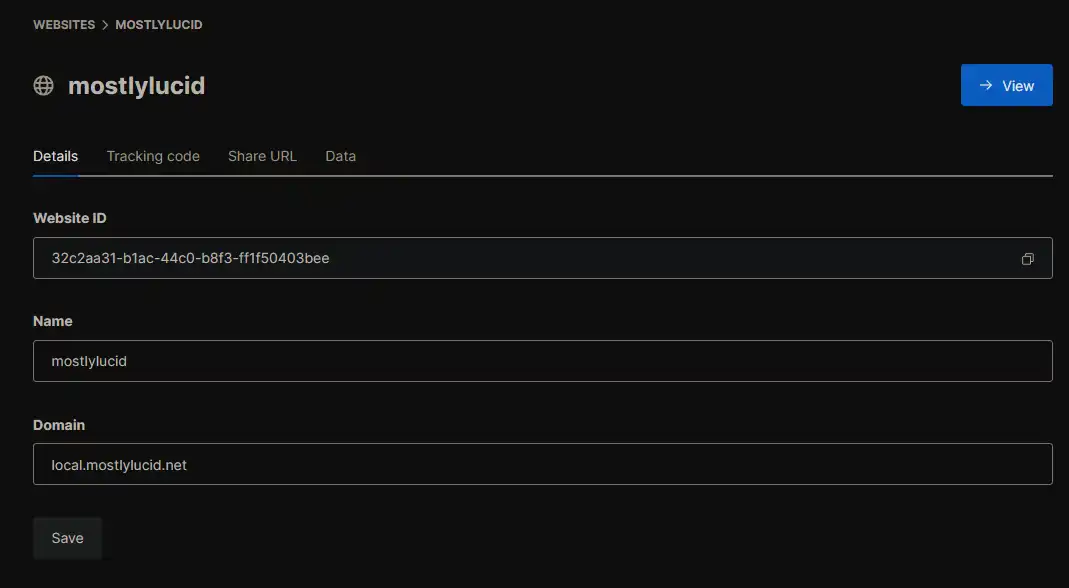
Con il file cs delle impostazioni associate:
public class AnalyticsSettings : IConfigSection
{
public static string Section => "Analytics";
public string? UmamiPath { get; set; }
}
Ancora una volta questo usa la mia roba di configurazione del POCO (qui) per impostare le impostazioni. Impostalo nel mio programma.cs:
builder.Configure<AnalyticsSettings>();
E finalmente nel mio BaseController.cs OnGet metodo Ho aggiunto quanto segue per impostare il percorso per lo script analitico:
public override void OnActionExecuting(ActionExecutingContext filterContext)
{
if (!Request.IsHtmx())
{
ViewBag.UmamiPath = _analyticsSettings.UmamiPath;
ViewBag.UmamiWebsiteId = _analyticsSettings.WebsiteId;
}
base.OnActionExecuting(filterContext);
}
Questo imposta il percorso per lo script analytics da usare nel file di layout.
Infine, ho aggiunto quanto segue al mio file di layout per includere lo script analytics:
<script defer src="@ViewBag.UmamiPath" data-website-id="@ViewBag.UmamiWebsiteId"></script>
Questo include lo script nella pagina e imposta l'id del sito web per il servizio di analisi.
Al fine di escludere le proprie visite dai dati di analisi è possibile aggiungere la seguente memorizzazione locale nel browser:
In Chrome dev strumenti (Ctrl + Maiusc + I su windows) è possibile aggiungere quanto segue alla console:
localStorage.setItem("umami.disabled", 1)
Questo è stato un po 'di un faff per impostare, ma sono contento del risultato. Ora ho un servizio di analisi auto-hosted che non passa i dati a Google o qualsiasi altra terza parte. E 'un po' un dolore da impostare, ma una volta fatto è abbastanza facile da usare. Sono felice del risultato e lo consiglierei a chiunque cerchi una soluzione di analisi auto-ospitata.